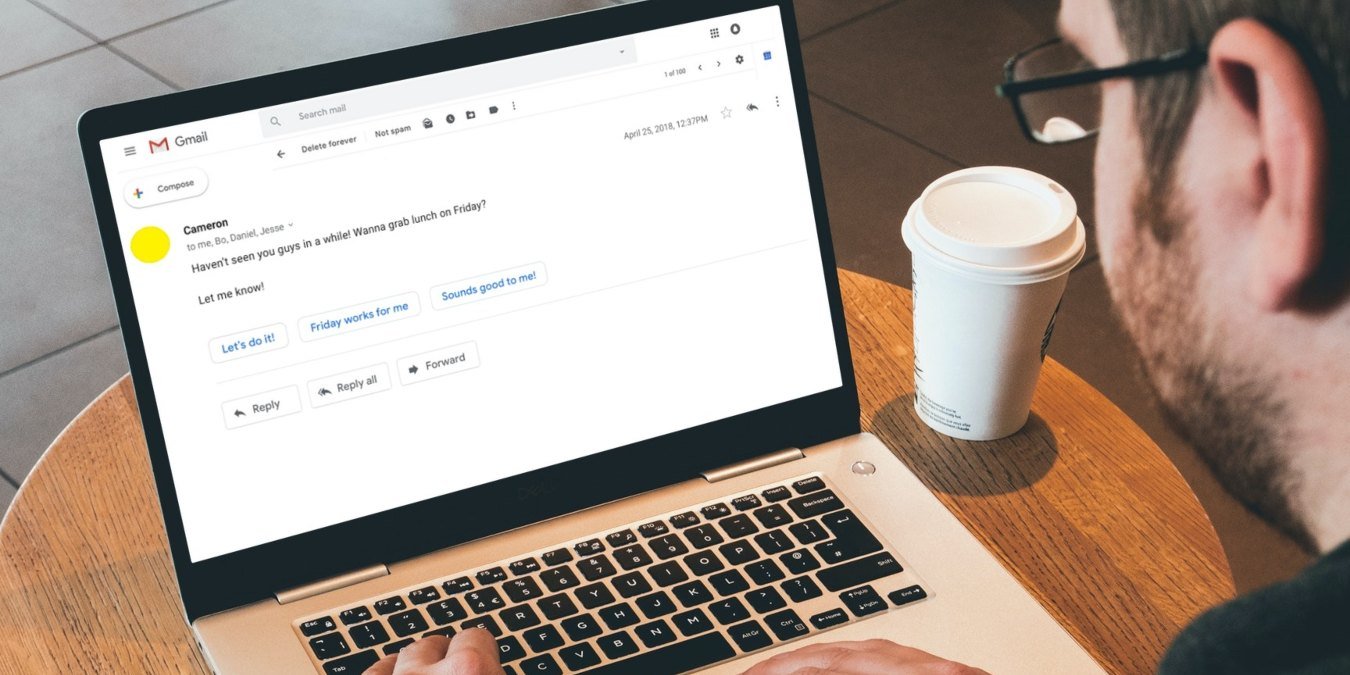Google выпустил функции умного ответа и умного сообщения для Gmail, и они включены по умолчанию. Этот инструмент машинного обучения позволяет нам быстро отправить ответ или составить грамматически правильное электронное письмо. Если функции умного ответа или умного написания не кажутся вам полезными, вот как их можно отключить в Gmail.
Отключить функцию «Умный ответ» и «Умный ввод» в Gmail на компьютере
Вот шаги, которые необходимо выполнить, чтобы отключить функции умного ответа и умного написания в Gmail на компьютере.
1. Откройте Gmail и войдите в свою учетную запись.
2. Нажмите на шестеренку или значок настроек вверху.
3. В появившемся списке выберите кнопку «Просмотреть все настройки».
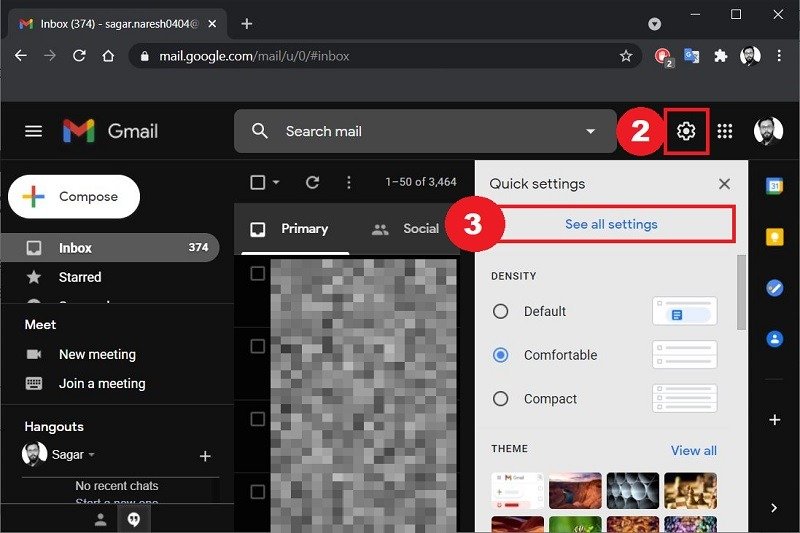
4. На вкладке «Общие» прокрутите вниз и найдите «Умный ввод». Установите флажок напротив пункта «Написание предложений отключено».
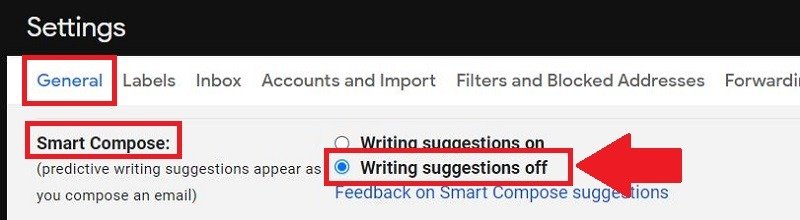
5. Прокрутите вниз, найдите параметр «Умный ответ» и выберите «Умный ответ отключен».
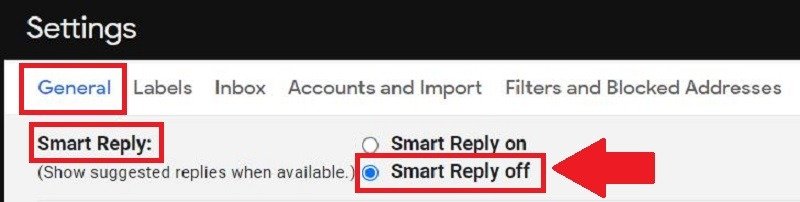
6. Наконец, прокрутите список до конца и нажмите кнопку «Сохранить изменения».

Вы будете перенаправлены в свой почтовый ящик Gmail. У вас все настроено. В следующий раз, когда вы ответите или напишете электронное письмо, эти функции умного ответа или умного написания больше не будут отображаться.
Отключить умный ответ и умный ввод в Gmail для Android
Отключить интеллектуальные функции в Gmail для Android довольно просто. Вот как это сделать.
1. Откройте приложение Gmail на смартфоне или планшете Android.
2. Коснитесь трехстрочного значка (пункт меню-гамбургера) в левом верхнем углу интерфейса. Прокрутите вниз и выберите «Настройки».
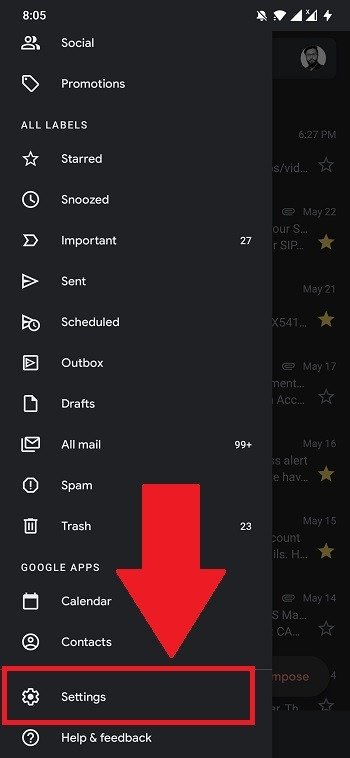
3. В открывшемся новом окне нажмите на учетную запись Gmail, которую вы больше не хотите использовать для функции умного ответа или умного написания.
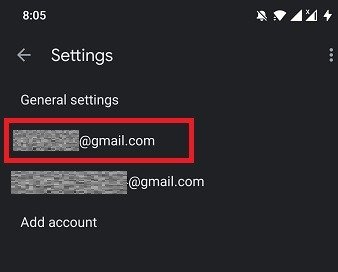
4. Прокрутите вниз и в разделе «Общие» найдите и снимите флажки с функций «Умный ввод» и «Умный ответ».
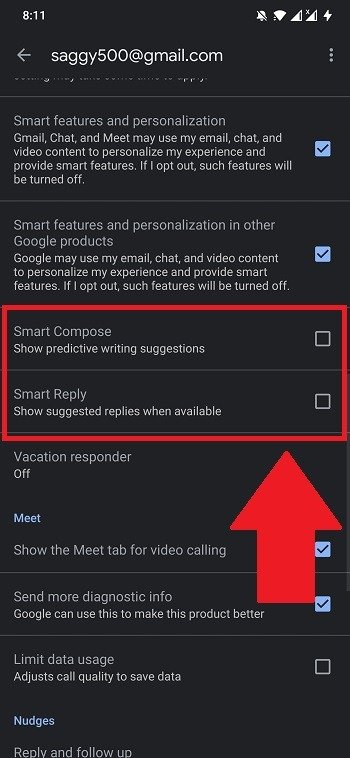
Вы можете выполнить те же действия для всех других учетных записей Gmail на устройстве Android.
Как видите, в Gmail легко отключить (или включить) функции умного ответа и умного написания. Также можно отключить просмотр беседы в Gmail , а если ваш Gmail не работает, у нас есть исправления .